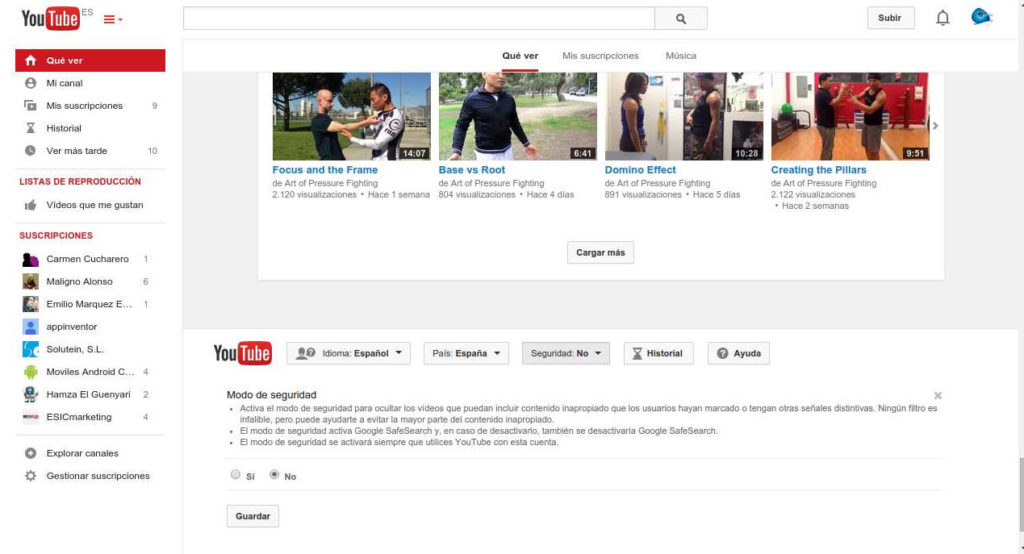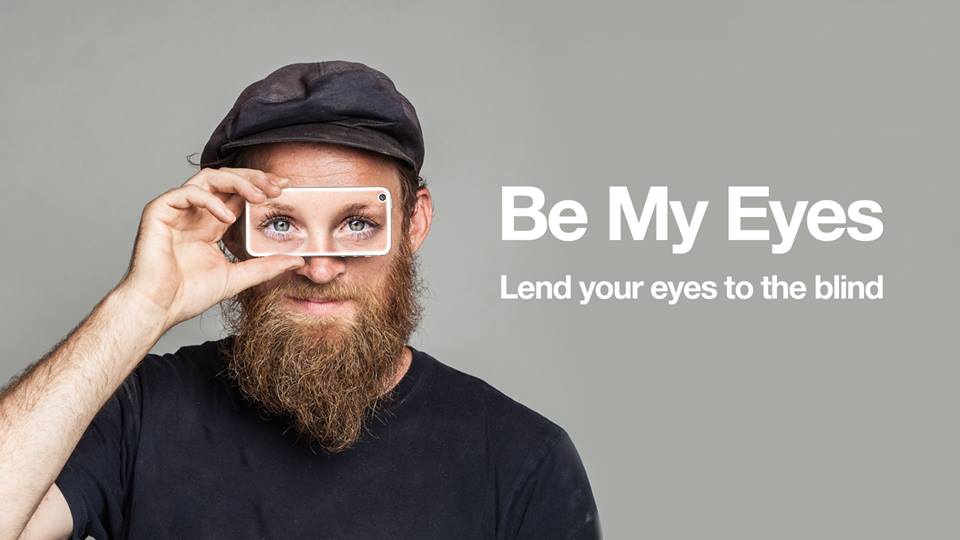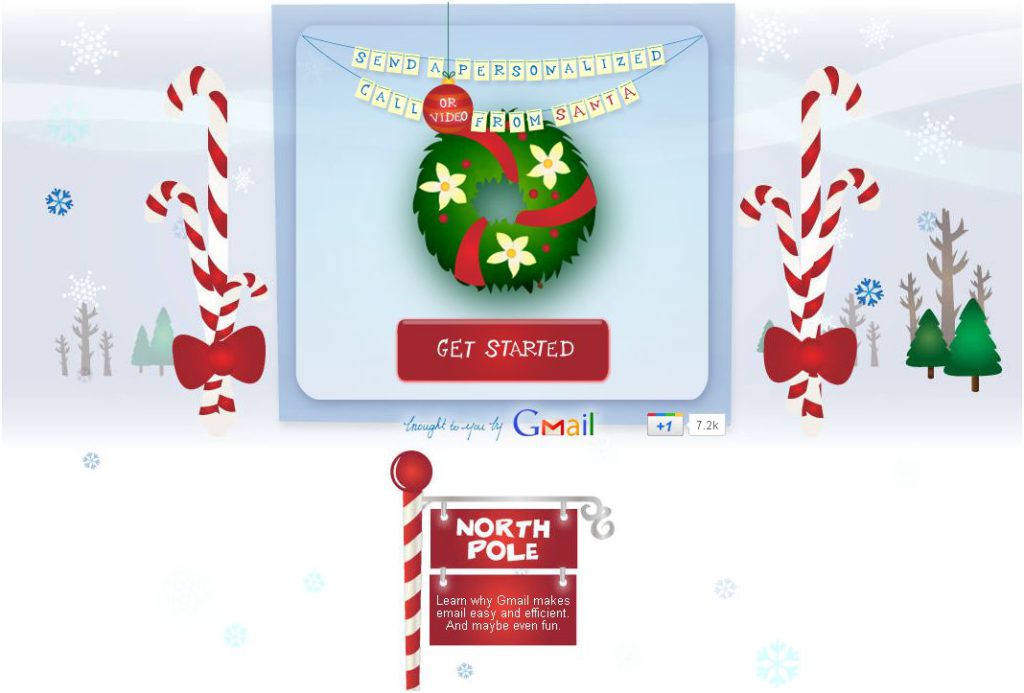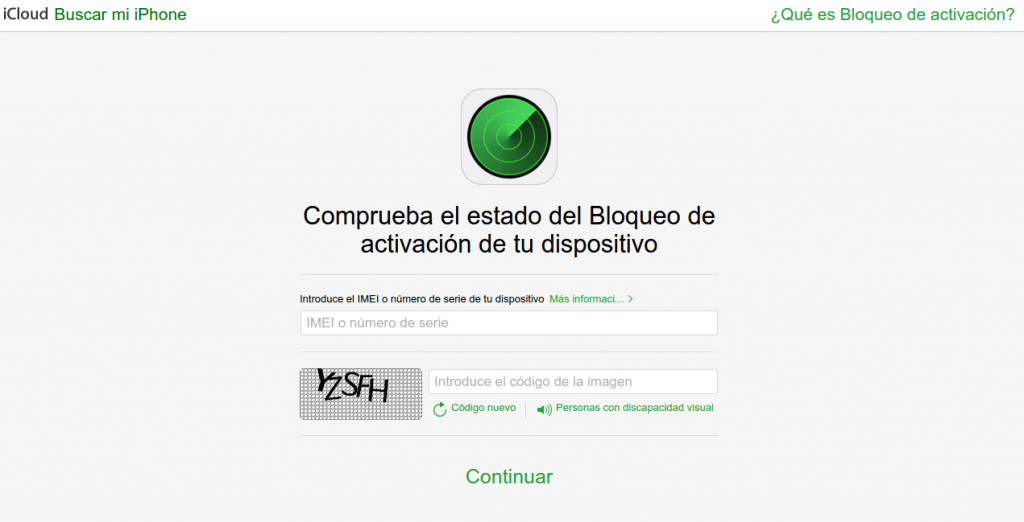Dos formas de hacer que tus hijos usen Youtube de manera segura
Youtube es un gran sitio para que tus hijos puedan ver series, música, películas….pero claro, también hay otro contenido no tan adecuado. Youtube sabe que existe ese nicho de mercado y no quiere perderlo, así que va proporcionando herramientas (que pocos conocen) para que los padres se sientan seguros. Hoy os dejamos dos maneras de poner filtros en Youtube para niños. Youtube Kids (móvil): Hace unos días salió Youtube Kids, disponible para Android y para iOS. Es una aplicación móvil que filtra los resultados para niños, pero también con un aspecto más adecuado a ellos con categorías como Series, Música, Aprendizaje, Explorar…. También tiene herramientas extra como controles de tiempo o filtros adicionales que los padres pueden usar. Modo seguro (página): Muchos desconocen que existe esta opción en el pie de la página de Youtube. Si vas al final verás que te deja activar el Safe Mode y filtra los resultados mostrando sólo contenidos para adultos. ¿Funciona? Si, pero claro se puede desactivar tan fácilmente como se activa, y los niños son muy listos hoy en día….